कसरी डोमेन दर्ता गर्ने र DNS अपडेट गर्ने (शुरुआती गाइड)
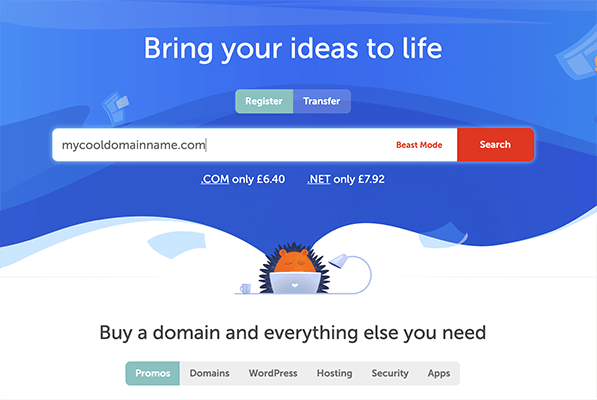
सामग्री तालिका
के तपाइँ डोमेन दर्ता गर्न र तपाइँको वेबसाइट सुरु गर्न तयार हुनुहुन्छ?
यस पोष्टमा, हामी तपाइँलाई तपाइँको होस्टमा पोइन्ट गर्न डोमेन नाम दर्ता गर्ने र यसको नेमसर्भरहरू अद्यावधिक गर्ने सरल प्रक्रिया देखाउँछौं।
तयार हुनुहुन्छ? सुरु गरौं:
डोमेन नाम के हो?
डोमेन नाम भनेको तपाईंले वेबसाइट पहुँच गर्न प्रयोग गर्ने सजिलै सम्झन सकिने वेब ठेगानाको लागि प्राविधिक शब्द हो। त्यो डोमेन हो "bloggingwizard.com" तपाईं अहिले रहेको साइटको लागि र सम्भवतः तपाईंले यो लेख फेला पार्न प्रयोग गर्नुभएको साइटको लागि "google.com" हो।
मूल रूपमा, एउटा IP ठेगाना, संख्याहरूको श्रृंखला र दशमलव, वेबसाइटहरू पहिचान गर्न प्रयोग गरिएको थियो। डोमेन नामहरूले वेब पहिचानहरू सम्झन धेरै सजिलो तरिका प्रदान गर्दछ।
साथै, तिनीहरूले प्रयोगकर्ताहरूलाई तपाईंको ब्रान्ड नाम प्रयोग गरेर तपाईंको वेबसाइट पहुँच गर्न अनुमति दिन्छ।
डोमेन नाम किन महत्त्वपूर्ण छ?
एक क्षणको लागि त्यो ब्रान्ड नाम बिटमा रहौं। तपाईंको व्यवसायको नाम सम्भावित ग्राहकहरूले तपाईंको ब्रान्डको बारेमा जंगली क्षेत्रमा ध्यान दिने पहिलो केही चीजहरू मध्ये एक हो।
उही नसामा, तपाईंको डोमेन नाम पाठकहरूले तपाइँको वेबसाइटको बारेमा थाहा पाउने पहिलो चीजहरू मध्ये एक हो।
यसैले ब्रान्ड नाम र यसको साथमा डोमेन नाम छनोट गर्नु धेरै महत्त्वपूर्ण छ। मनमोहक र तपाईंको ब्रान्डको व्यक्तित्वको लागि उपयुक्त।
सामान्यतया, छोटो र स्मरणीय कुरा छनौट गर्नु राम्रो विचार हो। यसरी यदि सम्भावित पाठकहरूले तपाइँको वेबसाइट बाहिर तपाइँको बारेमा सुन्नुभयो भने, तिनीहरू तपाइँको डोमेन सम्झन सक्षम हुनेछन्जब तिनीहरू यसलाई भ्रमण गर्न चाहन्छन् सजिलै।
यदि तपाईंलाई नामको साथ आउन थप मद्दत चाहिन्छ भने, डोमेन नामको साथ आउन २१ तरिकाहरू प्रस्तुत गर्ने हाम्रो गाइड हेर्नुहोस्।
यो महत्त्वपूर्ण छ। ब्लग सुरु गर्न पहिलो चरण। यसमा आफ्नो समय लिनुहोस्।
यो पनि हेर्नुहोस्: २०२३ को लागि १५ सर्वश्रेष्ठ अनलाइन कोर्स प्लेटफर्महरू (तुलना)तपाईँले आफ्नो वेब होस्टसँग आफ्नो डोमेन किन दर्ता गर्नुहुँदैन
हामी यस ट्यूटोरियलको उद्देश्यको लागि डोमेन रजिस्ट्रार नेमचेप प्रयोग गर्न जाँदैछौं। हामी तपाईंको होस्ट बाहेक अरू कसैसँग तपाईंको डोमेन दर्ता गर्न सिफारिस गर्छौं।
यहाँ कारण छ:
जब तपाइँको वेबसाइट र तपाइँको डोमेन एउटै सर्भरमा होस्ट गरिएको छ, तपाइँ ह्याकरहरूले तपाइँको डोमेनलाई स्प्याम वेबसाइटहरूमा देखाउने जोखिममा हुनुहुन्छ। यसले तपाइँका पाठकहरूलाई कमजोर बनाउँछ किनभने उनीहरूले तपाइँको वेबसाइट भ्रमण नगरुन्जेल परिवर्तनको बारेमा पूर्ण रूपमा अनजान हुनेछन्।
यस परिदृश्यले ह्याकरहरूलाई तपाइँको डोमेनमा स्वामित्व दाबी गर्न पनि सम्भव बनाउँदछ। तपाईंको साइटका फाइलहरू चिन्ताको विषय कम छन् किनकि तपाईंसँग अफसाइटमा ब्याकअपहरू भण्डारण हुनुपर्छ (यदि तपाईं निश्चित हुनुहुन्न भने तपाईंको होस्टलाई सोध्नुहोस्)। यसको मतलब तपाईले आफ्नो साइटको ब्याकअप अन्यत्र आयात गर्न सक्नुहुन्छ र मिनेटमा पुन: चलाउन सक्नुहुन्छ वा तपाईको साइटलाई मा ब्याकअप पुनर्स्थापित गर्न सक्नुहुन्छ।
यद्यपि, यदि तपाईको डोमेन र तपाइँको वेबसाइट उही ठाउँमा होस्ट गरिएको छ, तपाइँको खातामा घुसपैठ गर्ने ह्याकरहरूले तपाइँको डोमेनमा संलग्न व्यक्तिगत जानकारी (हाल तपाइँको आफ्नै मा सेट गरिएको) परिवर्तन गरेर स्वामित्व दावी गर्न सक्षम हुनेछन्।
तिनीहरूले तपाइँको डोमेनलाई स्प्याम/स्क्याम वेबसाइटमा देखाउनेछन्कुन बिन्दुमा यो स्वामित्व पुन: दावी गर्न धेरै गाह्रो साबित हुनेछ।
अन्तमा, यदि तपाइँ कहिल्यै होस्टहरू परिवर्तन गर्न चाहनुहुन्छ भने, तपाइँलाई यो गर्न धेरै कठिन समय हुनेछ यदि तिनीहरूले तपाइँको वेबसाइट होस्ट गरे र तपाइँको डोमेन। हामीले भनेझैं, तपाइँ मिनेटमा एक WordPress साइट स्थानान्तरण गर्न सक्नुहुन्छ। यो केवल तपाईंको नयाँ होस्टको सर्भरमा तपाईंको साइटका फाइलहरू र डाटाबेस अपलोड गर्न कति समय लाग्छ भन्ने कुरामा निर्भर गर्दछ।
तथापि, डोमेन स्थानान्तरणले लगभग 7 दिन (कहिलेकाहीं लामो) लिन सक्छ, जसको मतलब तपाईंको वेबसाइटको लागि पर्याप्त डाउनटाइम हुनेछ।
त्यसैले, हामी तपाइँको डोमेनलाई तपाइँको होस्टको सट्टा तेस्रो-पक्ष सेवामा दर्ता गर्न सिफारिस गर्छौं।
अब, तपाइँको डोमेन नाम कसरी दर्ता गर्ने भनेर हेरौं।
नेमचेपसँग डोमेन कसरी दर्ता गर्ने
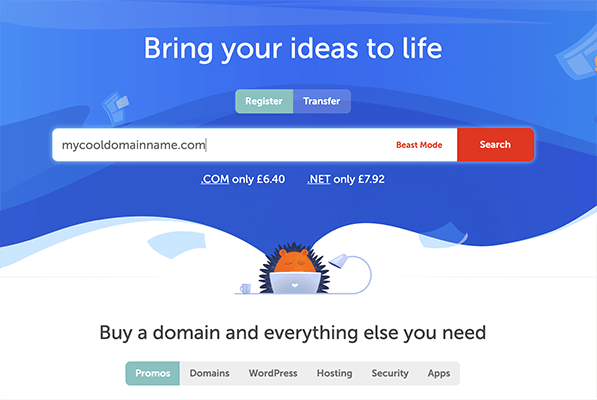
तपाईँ तयार भएपछि, Namecheap को होमपेजमा जानुहोस्, र यो किन्नको लागि उपलब्ध छ कि छैन भनेर हेर्न खोजी पट्टीमा आफ्नो मनपर्ने डोमेन प्रविष्ट गर्नुहोस्।
भ्रमण गर्नुहोस्। Namecheap र तपाइँको डोमेन दर्ता गर्नुहोस्Namecheap ले तपाइँलाई तपाइँको डोमेन उपलब्ध छ भने थाहा दिनेछ जबकि तपाइँले खरिद गर्न सक्ने अन्य डोमेन एक्सटेन्सनहरू (.com, .org, .io) प्रदर्शन गर्दछ।
धेरै ध्यान दिनुहोस्। तपाईंलाई प्रस्ताव गरिएको डोमेनहरूको मूल्यमा। सामान्यतया, .com डोमेनको साथ जानु राम्रो विचार हो। जे होस्, केहि डोमेनहरू मात्र उपलब्ध हुनेछन् तर स्क्याल्परबाट, नेमचेप सीधा होइन। यसको मतलब तपाईंले नामचेपले तपाईंलाई चार्ज गरेको केही डलर रकम भन्दा धेरै तिर्नु पर्ने हुन्छ।
निर्धारण गर्न आफ्नो उत्तम निर्णय प्रयोग गर्नुहोस्यदि एक महँगो डोमेन यसको लायक छ। यदि होइन भने, अर्को नाम वा आफ्नो मूल नामको भिन्नता छान्नुहोस्।
यहाँ Namecheap को Beast Mode काममा आउँछ।
यो पनि हेर्नुहोस्: 2023 को लागि 16 सर्वश्रेष्ठ सोशल मिडिया एनालिटिक्स उपकरणहरू: रिपोर्टिङ सजिलो बनाइयो
यसले तपाईंलाई सम्भावित डोमेनहरूमा आधारित ठूलो सूची बनाउन मद्दत गर्छ। तपाईले चाहानु भएको डोमेनमा, कुञ्जी शब्दहरू र अन्य खोज प्यारामिटरहरू।
तपाईँले आफ्नो बजेटको लागि उपयुक्त मूल्यमा डोमेन छनोट गरेपछि, कार्टमा थप्नुहोस् क्लिक गर्नुहोस्।

आफ्नो कार्ट हेर्नुहोस् , र चेकआउटमा क्लिक गर्नुहोस्।

तपाईँले भुक्तानी खण्डमा जारी राख्नु अघि, Namecheap ले तपाईंलाई स्वत: नवीकरण सक्षम वा असक्षम गर्न अनुमति दिन्छ। डोमेन नामहरू वार्षिक आधारमा नवीकरण गर्न आवश्यक छ, यद्यपि यदि तपाईंले एक वर्षभन्दा बढी अग्रिम भुक्तानी गर्नुभयो भने तपाईंले तिनीहरूलाई लामो समयको लागि नवीकरण गर्न सक्नुहुन्छ।
स्वतः नवीकरण सक्रिय गर्नाले तपाईंले आफ्नो डोमेनमा पहुँच वा होस्टिङ गुमाउनु हुन्न भन्ने सुनिश्चित गर्दछ। तपाईंको मूल इजाजतपत्रको म्याद सकिएपछि। सौभाग्यवश, Namecheap ले धेरै रिमाइन्डर इमेलहरू पठाउँछ जब तपाइँको डोमेनको म्याद सकिन लागेको छ, त्यसैले यदि तपाइँ म्यानुअल रूपमा भुक्तानी गर्न चाहनुहुन्छ भने यो सुविधा असक्षम गर्न नहिचकिचाउनुहोस्।
केवल निश्चित गर्नुहोस् कि डोमेन गोपनीयता पूर्ण रूपमा सक्षम छ। एन्टि-स्प्याम कानूनहरूले तपाईंलाई आफ्नो डोमेनसँग आफ्नो व्यक्तिगत जानकारी लिङ्क गर्न आवश्यक छ। यसले प्रत्येक डोमेनलाई यसको मालिकको जानकारी सार्वजनिक रूपमा उपलब्ध गराउन पनि आवश्यक छ।
डोमेन गोपनीयताले कानुनको दायाँ छेउमा रहँदा, तपाईंको आफ्नैको सट्टा तिनीहरूको जानकारी प्रदर्शन गर्ने सेवालाई सक्षम बनाउँछ।
एकपटक तपाईं तयार भएपछि, अर्डर पुष्टि गर्नुहोस् क्लिक गर्नुहोस्। जारी राख्नको लागि खाता सिर्जना गर्नुहोस्भुक्तान पृष्ठ।

अर्को, आफ्नो मनपर्ने भुक्तानी विधि छनोट गर्नुहोस्, र आफ्नो भुक्तानी र बिलिङ विवरणहरू प्रविष्ट गर्नुहोस्।
त्यसपछि, सबै कुराको समीक्षा गर्नुहोस्, र तपाईं तयार हुँदा आफ्नो अर्डर गर्नुहोस्।

यसै हो। तपाईंले अब डोमेन नाम किन्नु भएको छ।
तपाईंको नयाँ डोमेनको लागि नेमसर्भरहरू कसरी अपडेट गर्ने
तपाईंले आफ्नो डोमेनलाई आफ्नो होस्टमा दर्ता नगरेको हुनाले, तपाईंले डोमेनको नेमसर्भरहरूलाई आफ्नो डोमेनमा पोइन्ट गर्न आवश्यक छ। तिनीहरूलाई लिङ्क गर्न होस्टको नेमसर्भरहरू। अन्यथा, तपाईंले आफ्नो ठेगाना पट्टीमा प्रविष्ट गर्दा तपाईंको डोमेनले तपाईंको वेबसाइटमा लैजाँदैन।
तपाईंको अर्डर पूरा भएपछि र तपाईंको नेमचेप खाता सेटअप भएपछि, लग इन गर्नुहोस्। त्यसपछि, तपाईंको खाताको ड्यासबोर्डमा जानुहोस्, र आफ्नो डोमेनमा संलग्न व्यवस्थापन बटनमा क्लिक गर्नुहोस्।

नेमसर्भर सेक्सनमा तल स्क्रोल गर्नुहोस्, र ड्रपडाउन मेनुबाट अनुकूलन DNS चयन गर्नुहोस्।

अर्को, आफ्नो होस्टको नेमसर्भरहरू प्रविष्ट गर्नुहोस्। नेमसर्भर १ र नेमसर्भर २ फिल्डहरू। यदि तपाईंको होस्टमा दुई भन्दा बढी छन् भने नेमसर्भर थप्नुहोस् बटनमा क्लिक गर्नुहोस्।

प्रत्येक होस्टका लागि नेमसर्भरहरू फरक हुन्छन्। उदाहरणका लागि, यदि तपाईंले आफ्नो DreamHost खाताको DNS खण्डमा हेर्नुभयो भने, तपाईंले तिनीहरूको नेमसर्भरहरू “ns1.dreamhost.com”, “ns2.dreamhost.com” र ns3.dreamhost.com” हो भनी पाउनुहुनेछ।
यस अवस्थामा, तपाईंले Namecheap मा फरक नेमसर्भर फिल्डमा प्रत्येकलाई प्रतिलिपि गरेर टाँस्नुहोस्, त्यसपछि पुष्टि गर्नको लागि हरियो जाँच बटनमा क्लिक गर्नुहोस्।

यदि तपाईंसँग फरक होस्ट छ भने, "[होस्ट name] नेमसर्भरहरू" Google मा,जस्तै "kinsta नेमसर्भरहरू" वा "क्लाउडवे नेमसर्भरहरू"। तपाईंले आफ्नो सम्बन्धित होस्टबाट समर्थन लेखहरू फेला पार्नु पर्छ जसले तिनीहरूको नेमसर्भरहरू सूचीबद्ध गर्दछ।
DNS जानकारी अपडेट हुन 48 घण्टा सम्म लाग्न सक्छ, त्यसैले तपाईंको वेबसाइट तुरुन्तै स्विच नहुँदा चिन्ता नगर्नुहोस्।<1
अन्तिम विचारहरू
डोमेन नाम दर्ता गर्ने र तपाईंको DNS जानकारी अपडेट गर्ने प्रक्रिया एकदमै सरल छ।
सबैभन्दा महत्त्वपूर्ण कुरा यो हो कि तपाईंले आफ्नो डोमेन नाम उहीसँग दर्ता नगर्नु हो। तपाइँको वेब होस्टिंग ह्यान्डल गर्ने कम्पनी। यसको सट्टा, आफ्नो डोमेन दर्ता गर्न फरक कम्पनी प्रयोग गर्नुहोस्।
यसले यो सुनिश्चित गर्नेछ कि यदि तपाइँसँग तपाइँको होस्टिङमा समस्या छ भने, तपाइँ होस्टहरू स्विच गर्न र जतिसक्दो चाँडो ब्याकअपबाट तपाइँको साइटलाई पुनर्स्थापित गर्न सक्षम हुनुहुनेछ।


